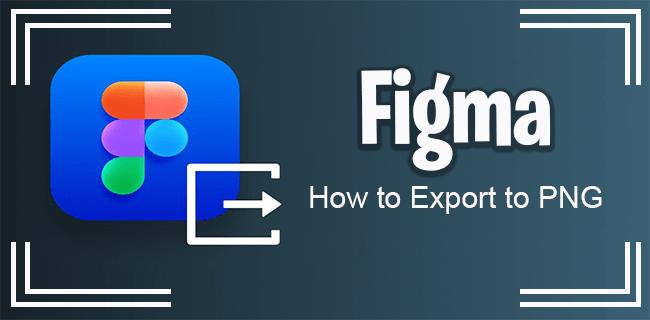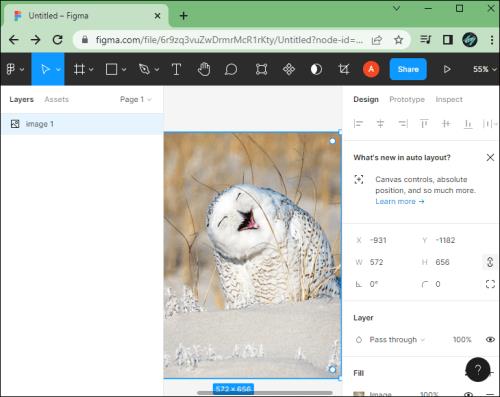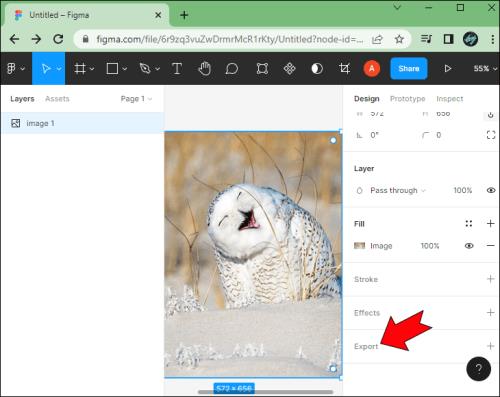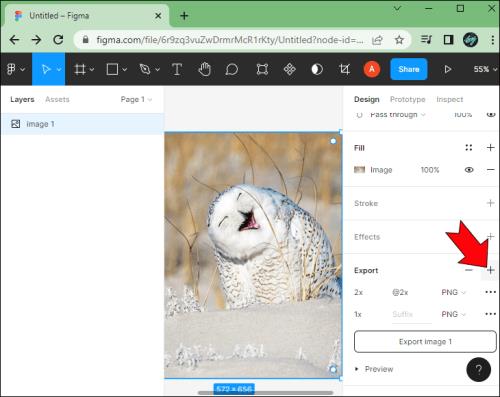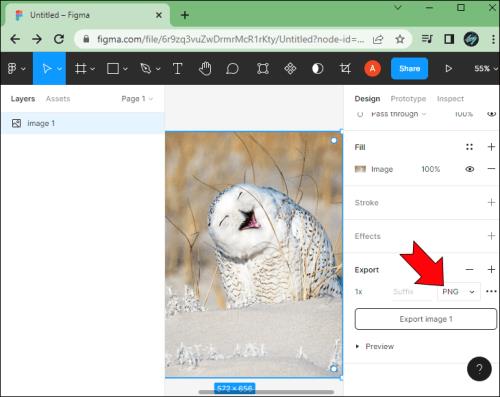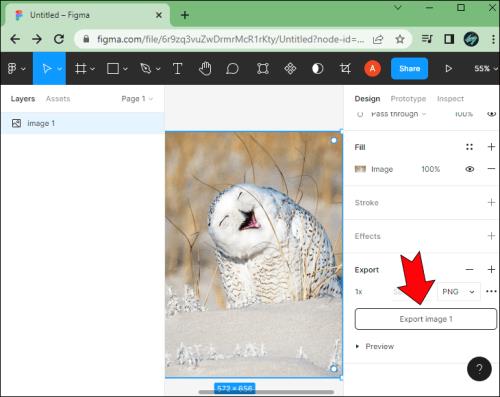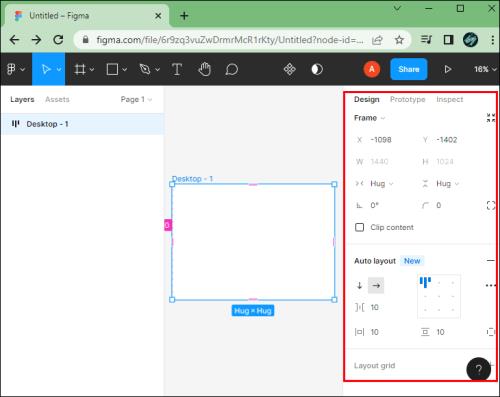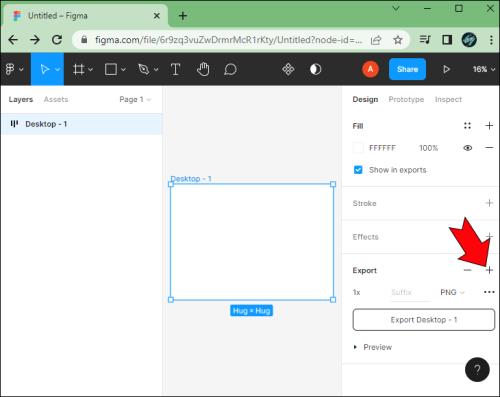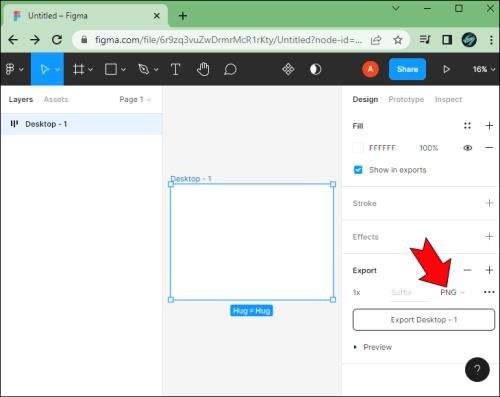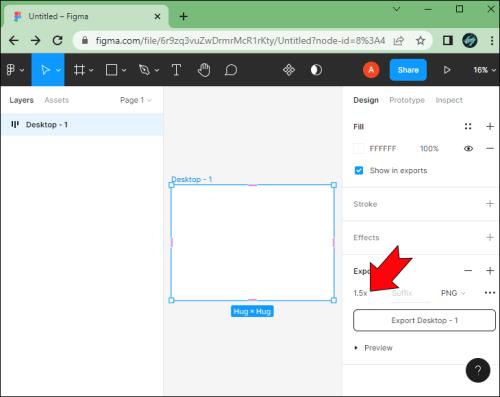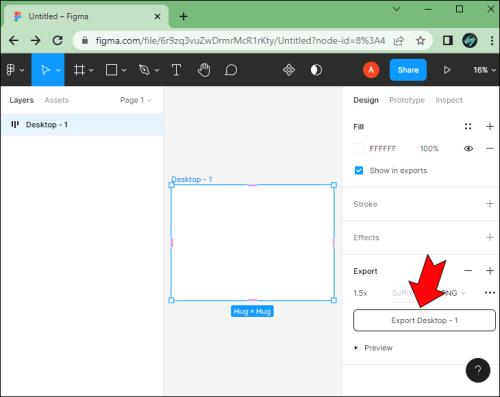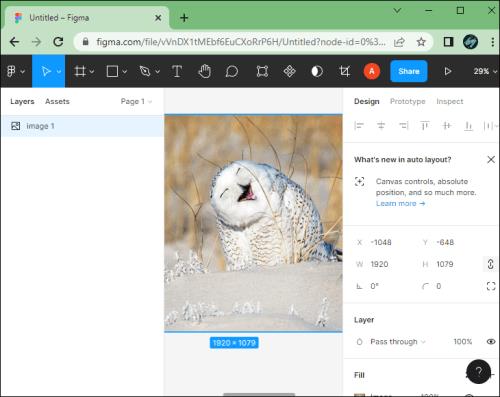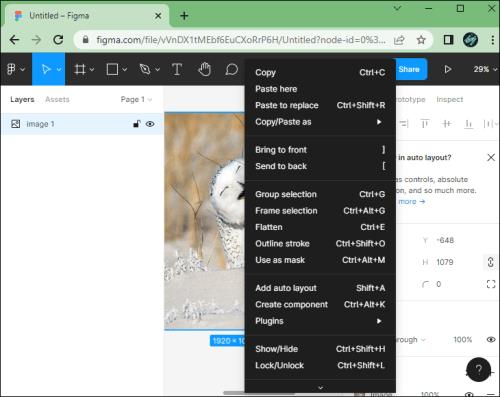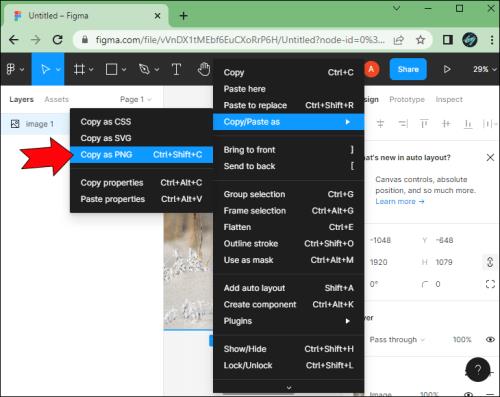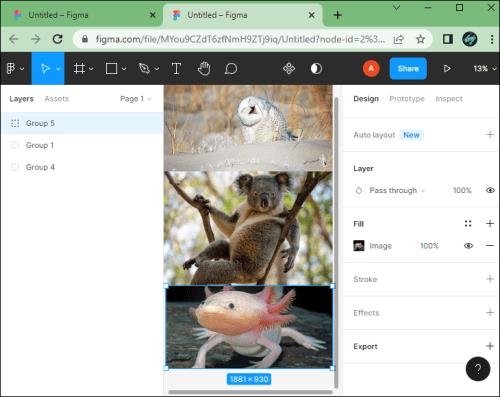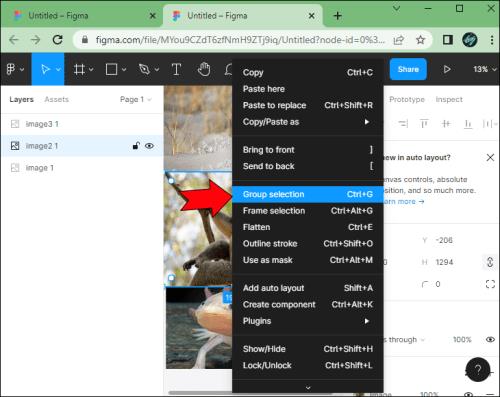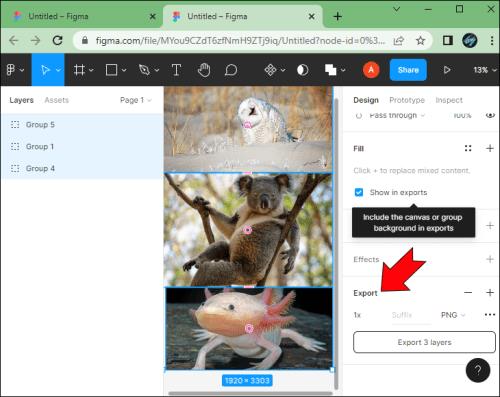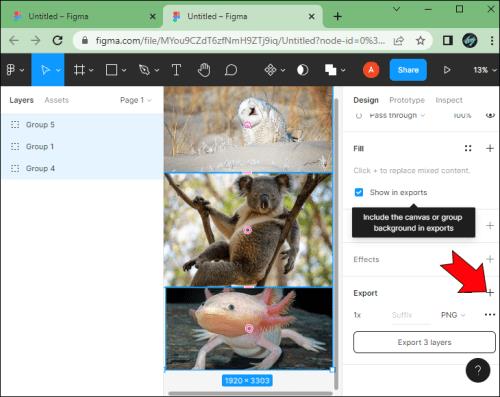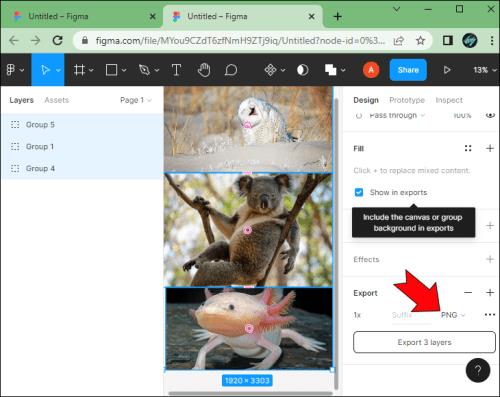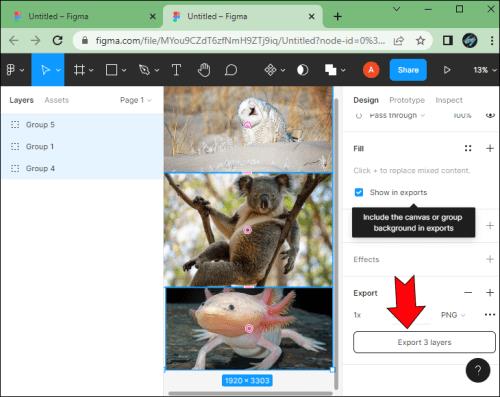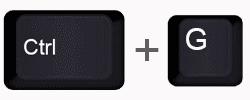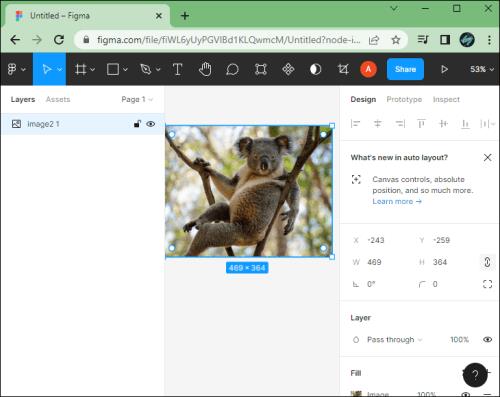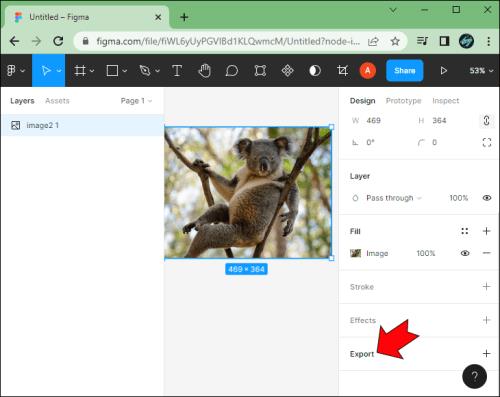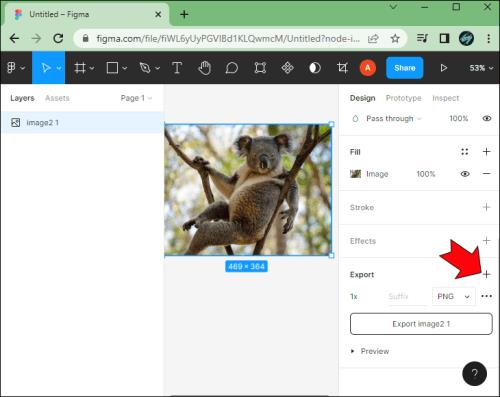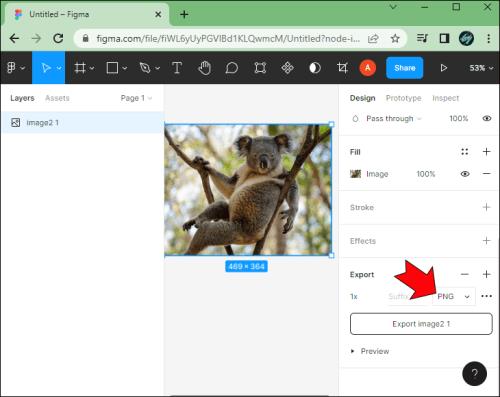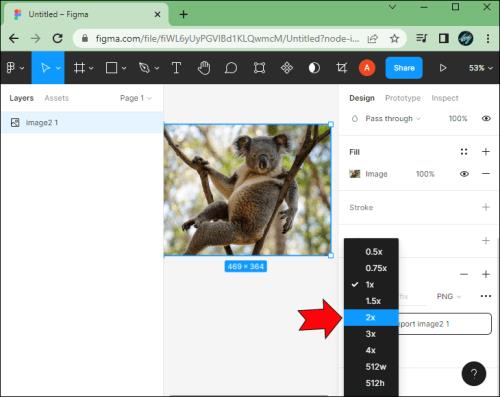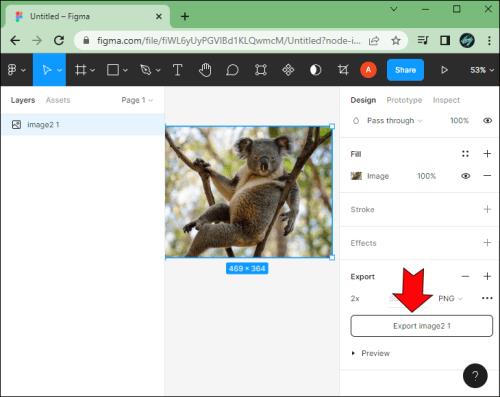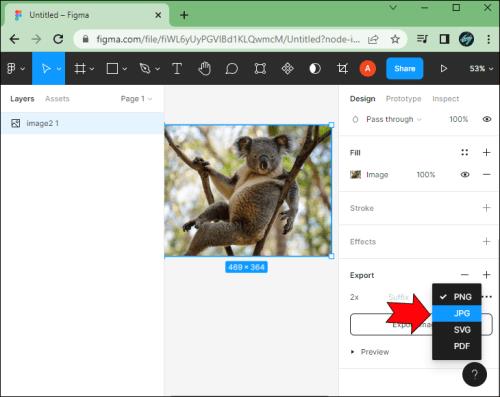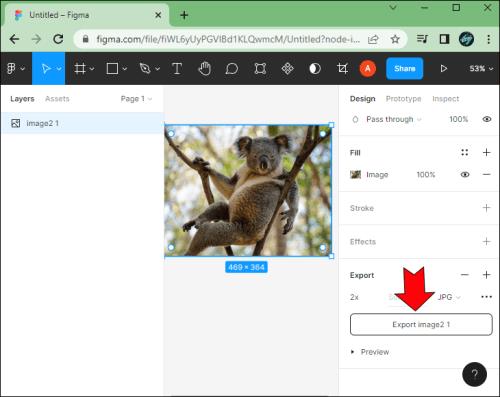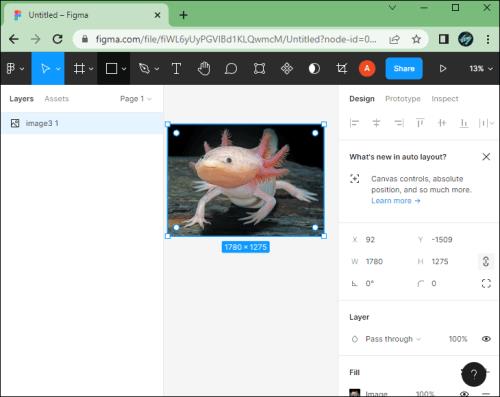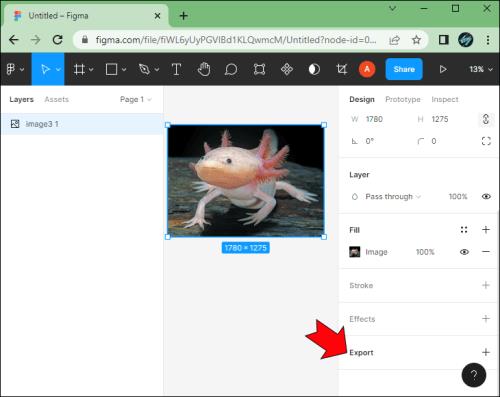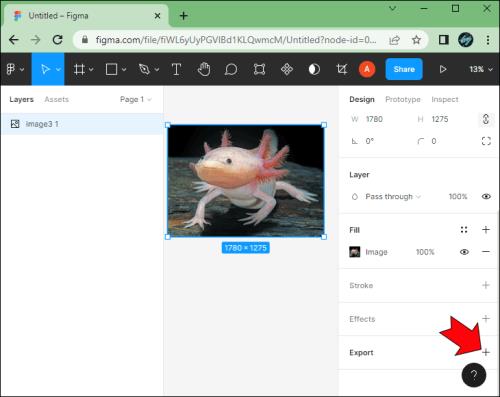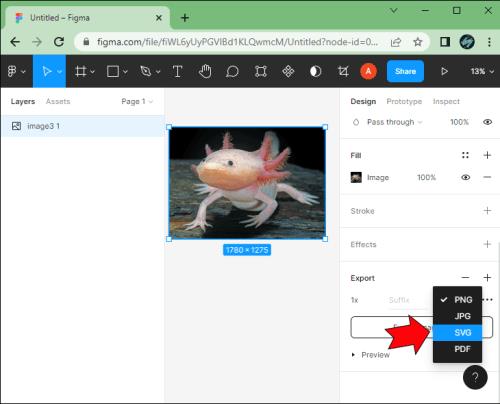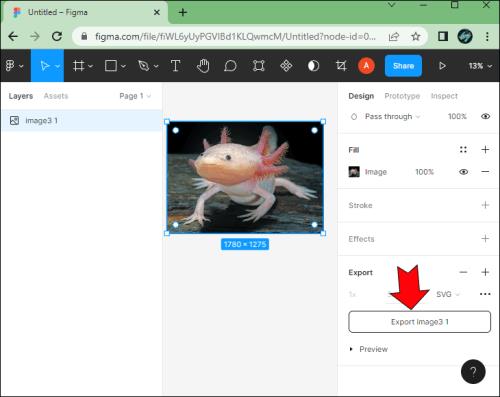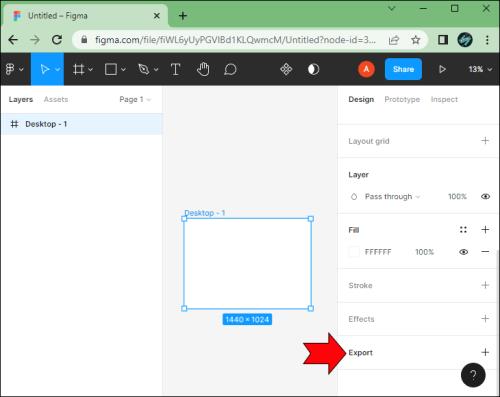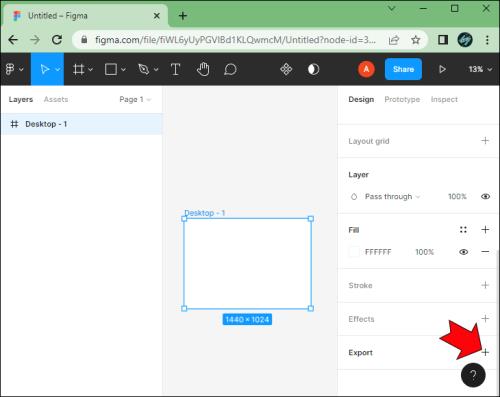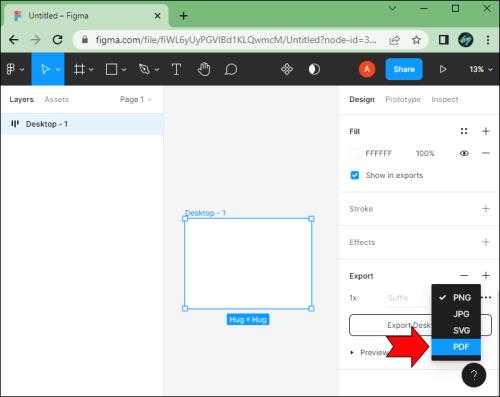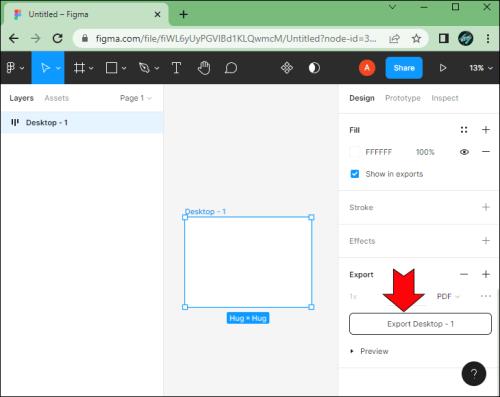Ne glede na to, ali želite izvoziti slikovne plasti, skupine ali okvirje v formatu JPG, PNG ali SVG, vam Figma pomaga.
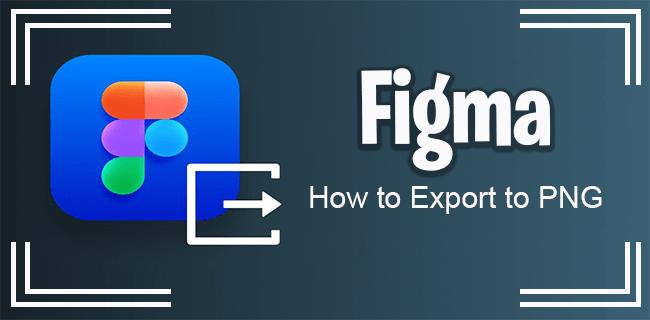
Toda samo v primeru, da niste prepričani, kako izvoziti slike v različnih formatih ali katere vrste možnosti izvoza imate, vam bo ta članek predstavil nekaj smernic in nasvetov o tem, kako doseči boljšo izkušnjo Figma.
Izvoz v PNG
Izvoz slik v formatu PNG je verjetno prva izbira vsakogar. Postopek je enak, ne glede na to, kateri format želite – PNG, JPG, SVG itd.
- Izberite sliko.
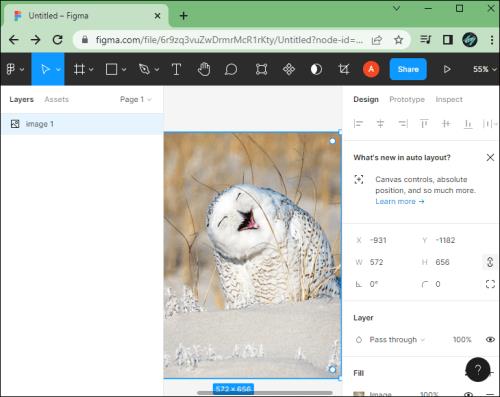
- V desni stranski vrstici izberite razdelek Izvozi .
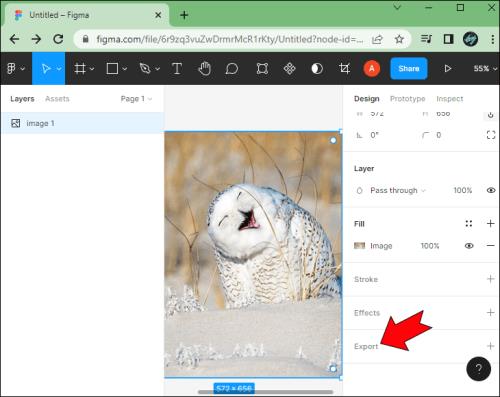
- Kliknite ikono + .
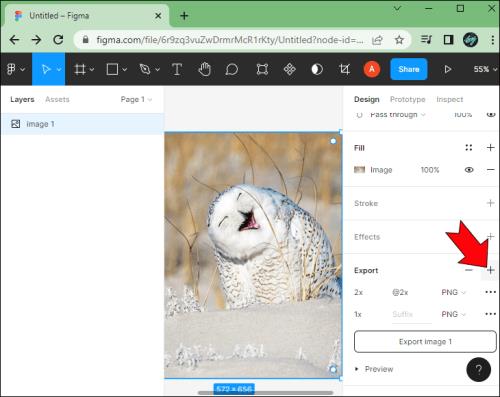
- Izberite format slike PNG.
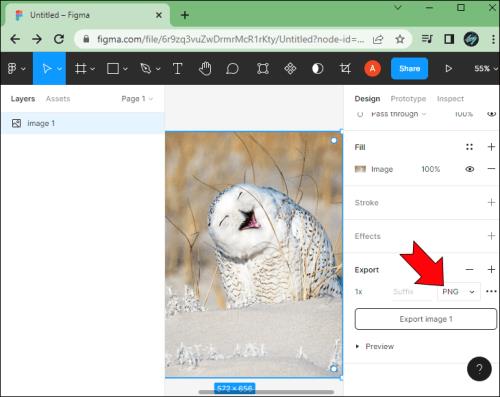
- Kliknite gumb Izvozi sliko .
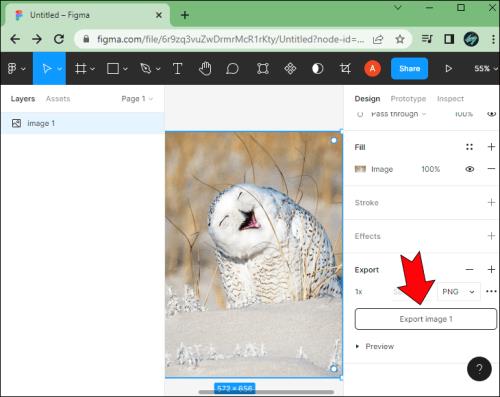
Preden izvozite, se prepričajte, da uporabljate funkcijo predogleda, da zagotovite, da imate pravo sliko in da je ni treba dodatno spreminjati.
Izvozi izbrano v PNG
Če želite izvoziti izbrani element, je postopek čim bolj preprost.
- Izberite element ali okvir za izvoz.
- Pojdite na ploščo Lastnosti .
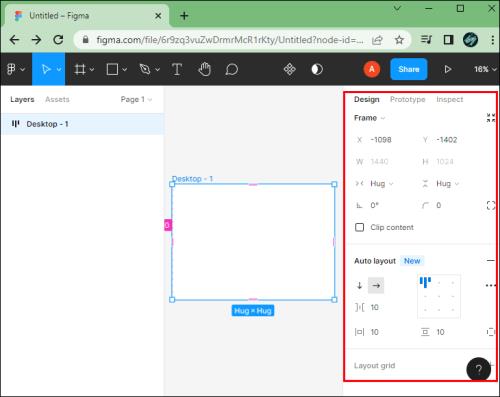
- Pomaknite se navzdol, da pridete do razdelka Izvozi .

- Kliknite ikono + .
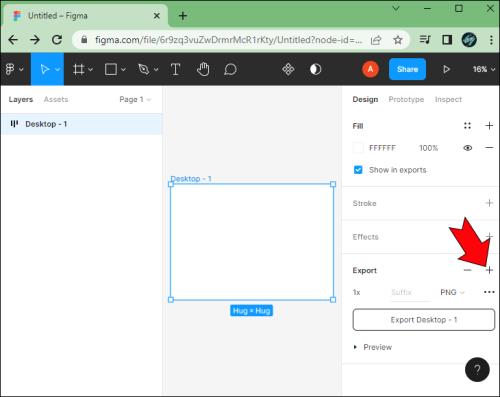
- Izberite format slike PNG.
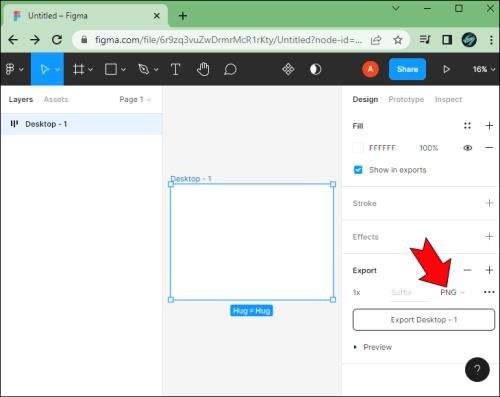
- Po potrebi nastavite drugačno velikost elementa.
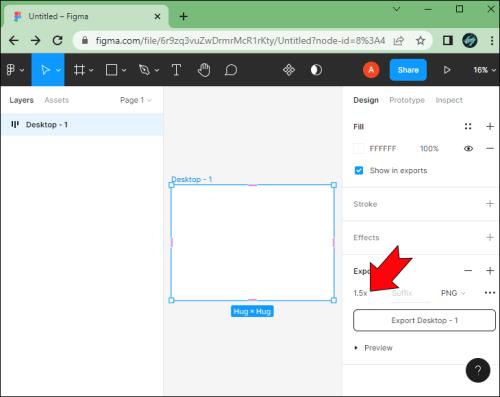
- Izvozi izbrani element.
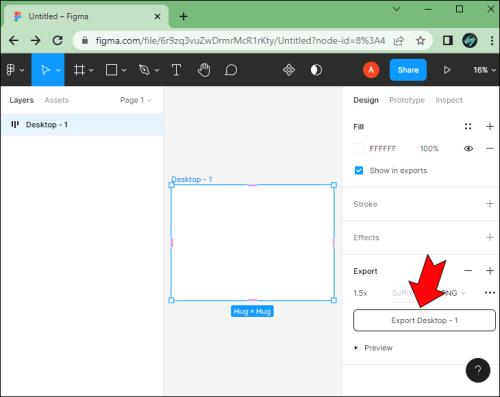
Alternativne metode izvoza PNG
Če imate v Figmi sliko, ki jo želite dati v skupno rabo, izvoz iz aplikacije ni edina metoda.
Ena najboljših funkcij je možnost »Kopiraj kot PNG«. Evo, kako to deluje.
- Izberite sliko v Figmi .
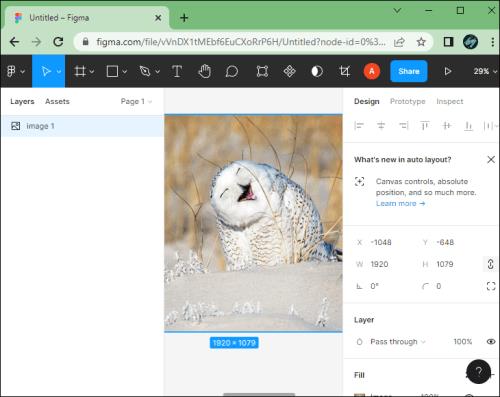
- Z desnim klikom na sliko odprete meni.
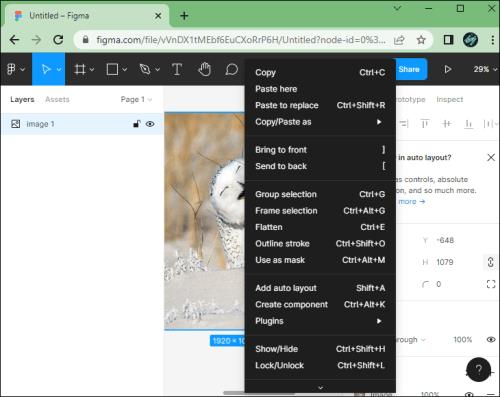
- Izberite možnost Kopiraj kot PNG .
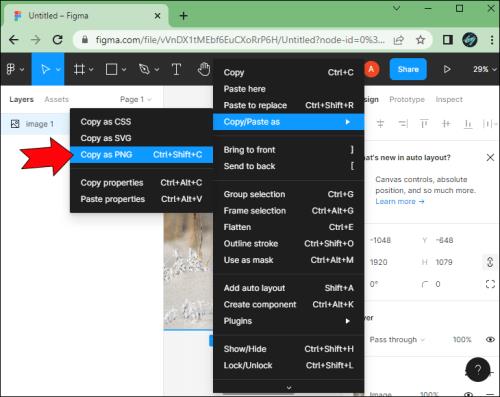
- Prilepite sliko v drugo aplikacijo.
Ta funkcija vam omogoča kopiranje PNG različice želene slike ali predmeta v Figmi neposredno v odložišče. To bo privzeto 1x različica slike, razen če ima objekt drugačne nastavitve izvoza.
Da bi bilo to še lažje, lahko uporabite naslednje bližnjice na tipkovnici.
- Ctrl + Shift + C je bližnjica za naprave Windows

- Command + Shift + C je bližnjica za naprave Mac
Uporaba te metode vam omogoča hitrejši način za skupno rabo PNG kopije predmeta v Figmi. Če izvozite sliko kot PNG s klasično metodo, boste imeli večji nadzor nad kakovostjo slike.
Izvozi več plasti kot en PNG
Če poskusite izbrati več plasti in jih izvoziti v formatu PNG, boste prejeli datoteko zip z vsako posamezno plastjo v ločenem formatu PNG.
Čeprav je to odlično za hkratno izvajanje več izvozov, ne pomaga uporabnikom, ki potrebujejo vse plasti združene v eno datoteko PNG.
Tu nastopi funkcija Group. V Figmi lahko izberete več plasti in jih postavite v skupino. Nato se lahko odločite za izvoz skupine kot datoteke PNG, s čimer dobite eno datoteko z vsemi izbranimi plastmi.
- Izberite želene plasti.
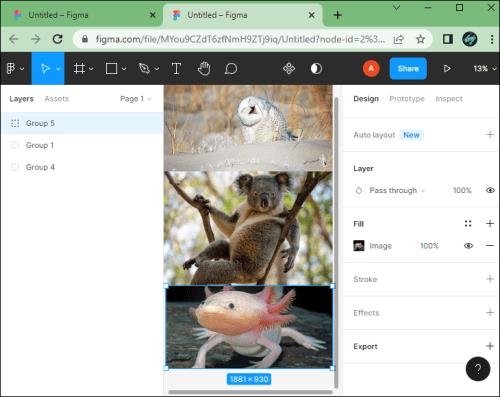
- V meniju izberite možnost Skupina .
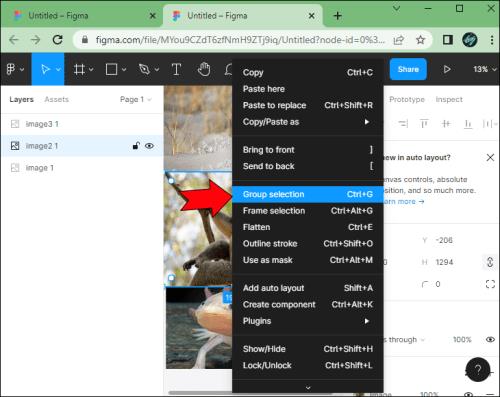
- Izberite skupino in pojdite na razdelek Izvozi .
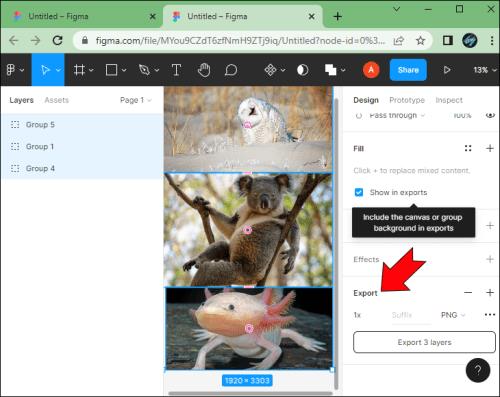
- Kliknite ikono + .
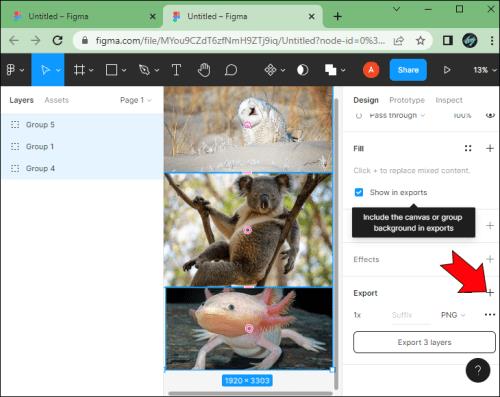
- Izberite format PNG.
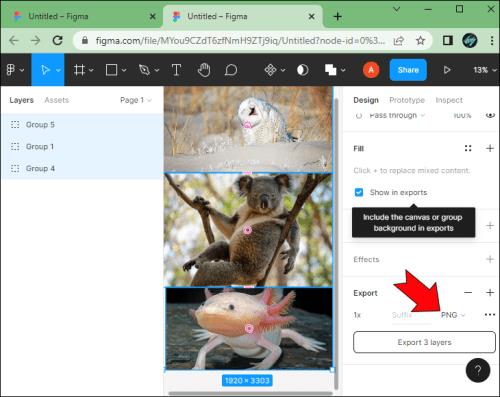
- Izvozi skupino.
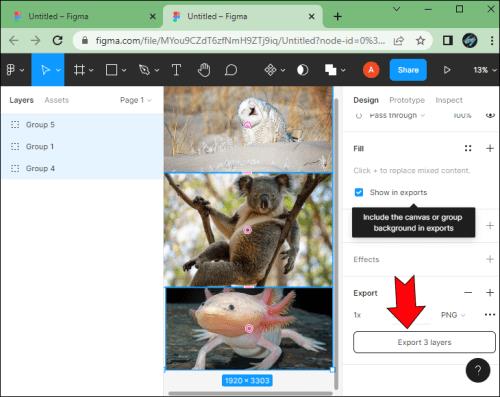
Tako kot večino drugih dejanj v Figmi je tudi to mogoče poenostaviti. Skupino lahko na primer ustvarite z bližnjicami na tipkovnici.
- Ctrl + G je bližnjica za naprave Windows
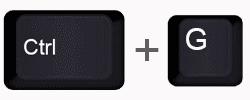
- Command + G je bližnjica za naprave Mac
Če niste zadovoljni z izbiro plasti, boste s pritiskom na Shift + Ctrl + G ali Shift + Command + G razdružili vaš izbor.
Prilagoditev kakovosti izvoza PNG
Figma privzeto podpira 32-bitne datoteke PNG z barvnim modelom RGBA. To je uporabno, ker omogoča nadzor motnosti slikovnih pik.
Oblika PNG je pogosto prednostna, ker kakovost slike ne trpi, ko je sredstvo stisnjeno. To ne pomeni, da ne morete naleteti na težave. Mnogi uporabniki Figme se pritožujejo, da kakovost PNG trpi, ko svoje fotografije naložijo v splet. Vendar to ni nujno težava s Figmo. Pogosto je to povezano s stiskanjem, ki ga naredijo strežniki, ki obravnavajo vaše nalaganje.
Nekaj lahko storite, da prilagodite kakovost, tako da vaša slika ne bo toliko trpela, ko bo stisnjena na drugem strežniku.
- Izberite sliko.
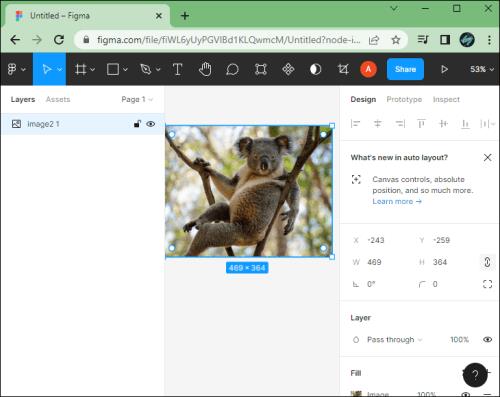
- V desni stranski vrstici izberite razdelek Izvozi .
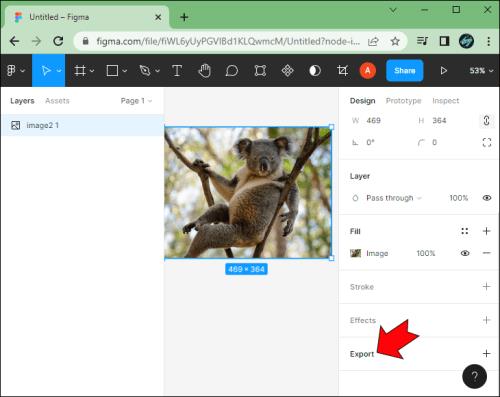
- Kliknite ikono + .
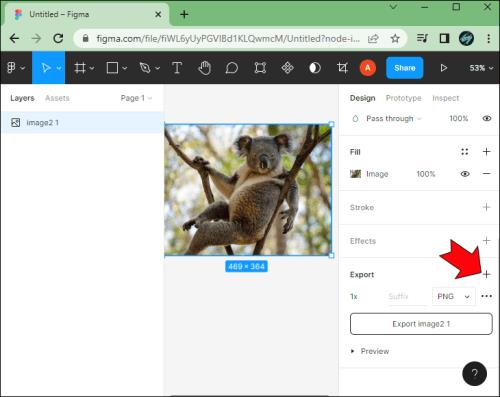
- Izberite format slike PNG.
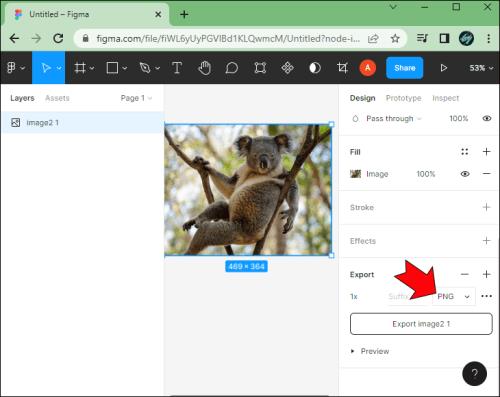
- Izberite velikost 2x .
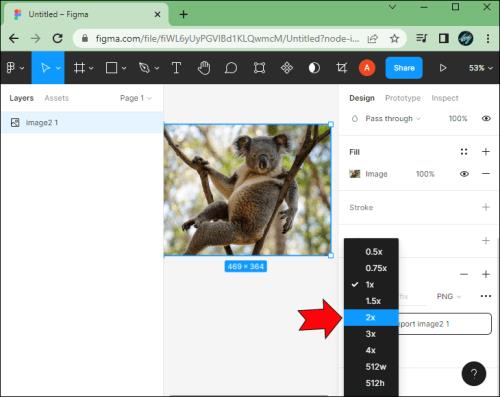
- Kliknite gumb Izvozi sliko .
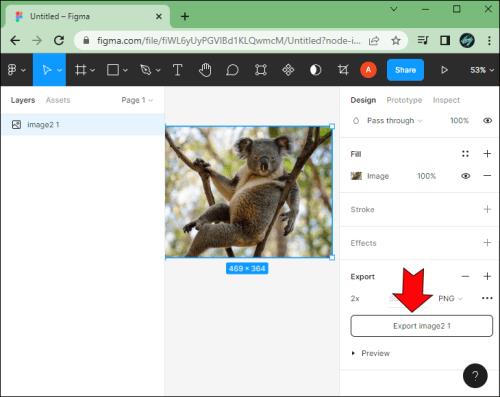
Izvoz v 2-kratni velikosti bo povzročil PNG z višjo ločljivostjo. To bo zmanjšalo možnosti, da bi vaše fotografije postale zamegljene ali izgubile kakovost, ko jih naložite na platforme družbenih medijev.
Če ste naprednejši uporabnik ali imate posebne zahteve glede slike, ne oklevajte in prilagodite vrednost množitelja pikslov, preden predmet izvozite kot PNG.
Kako izvoziti v druge formate iz Figme
Morda vas bo zanimalo tudi, kako hitro izvozite predmete v Figmi v različne oblike datotek, ki jih lahko shranite v svojo napravo.
Izvažanje kot JPG
Uporabite naslednjo metodo za izvoz slikovnih plasti ali okvirjev kot datoteke JPG.
- Izberite predmet v Figmi.
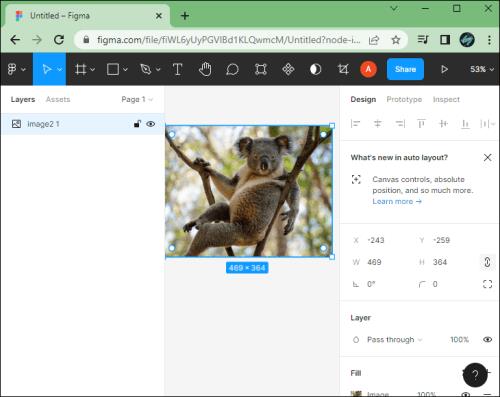
- Kliknite ikono + v razdelku Izvozi .
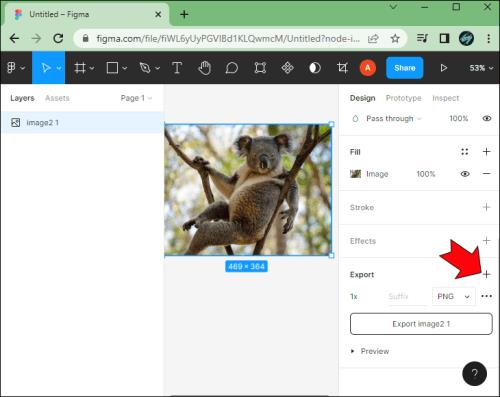
- Izberite format JPG pod PNG.
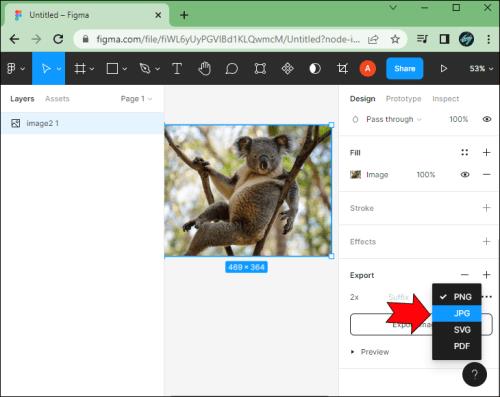
- Po izvedbi sprememb kliknite gumb Izvozi , če je potrebno.
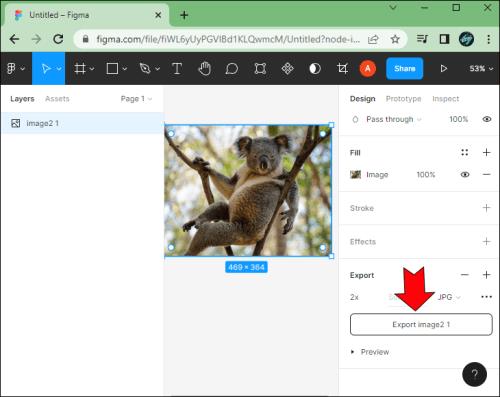
Izvažanje kot SVG
Izvoz datoteke v obliki zapisa SVG je lahko zelo koristen za številne uporabnike. Evo, kako se to naredi.
- Izberite eno ali več sredstev v datoteki Figma.
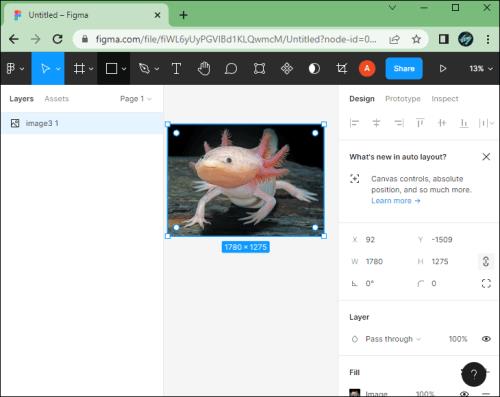
- Pojdite na razdelek Izvozi .
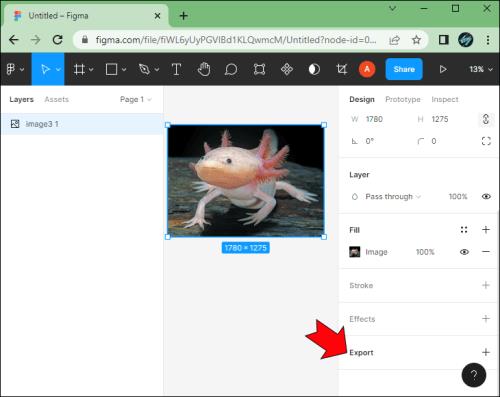
- Kliknite ikono + .
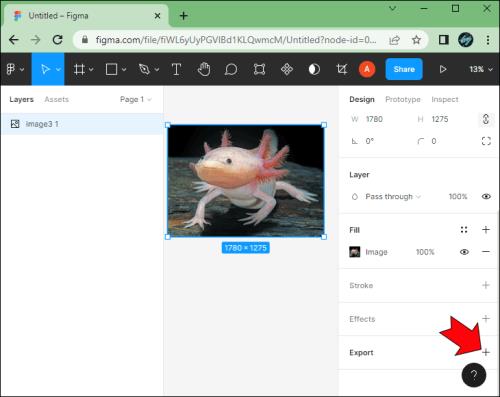
- Na seznamu izberite SVG .
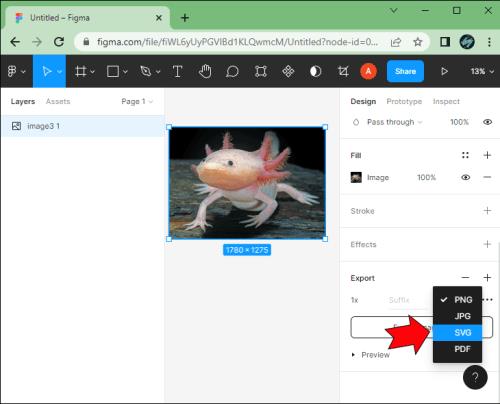
- Hit Izvoz .
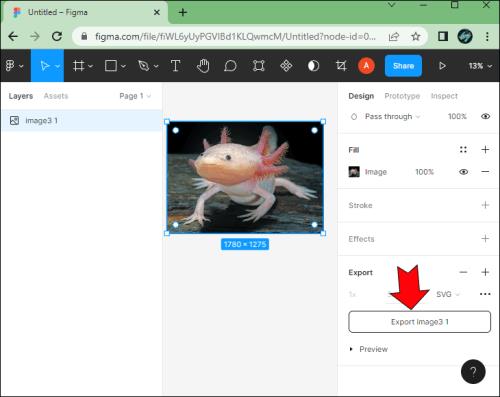
To lahko storite tudi s klikom na že izbrano obliko datoteke. Figma si zapomni zadnjo obliko datoteke, ki ste jo izvozili.
To pomeni, da lahko kliknete pripravljeno obliko datoteke, da odprete spustni meni in tam izberete SVG. Ikona »+« in gumbi za obliko datoteke so blizu drug drugemu, zato obe metodi delujeta enako hitro.
Izvažanje kot PDF
Če delate na knjižici ali predstavitvi, lahko hitro izvozite svoje delo v formatu PDF neposredno iz Figme.
- Izberite okvirje, ki jih želite vključiti v PDF.

- Pojdite na razdelek Izvozi .
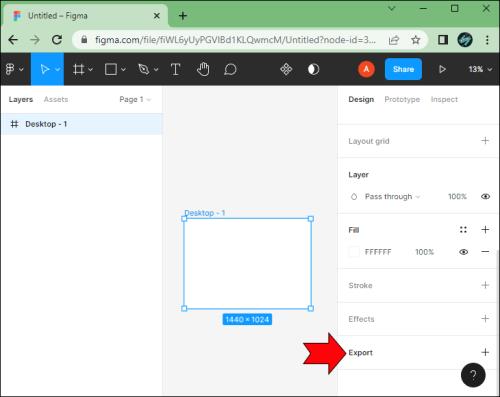
- Kliknite ikono + .
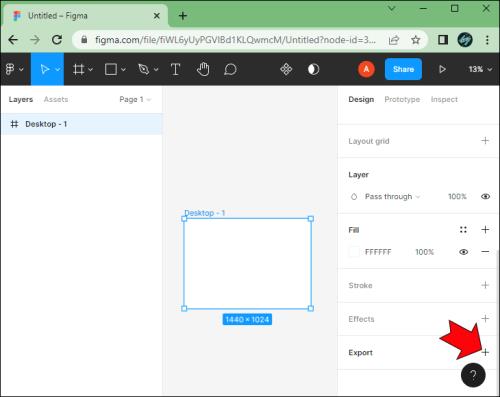
- V spustnem meniju izberite PDF.
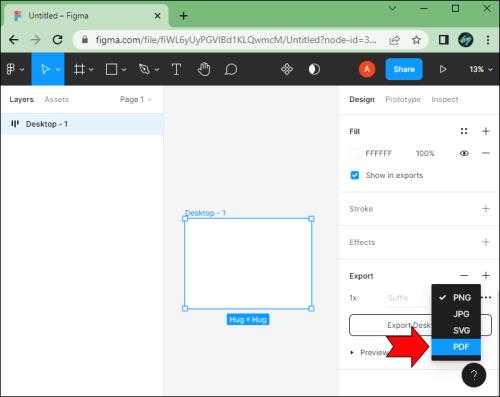
- Hit Izvoz .
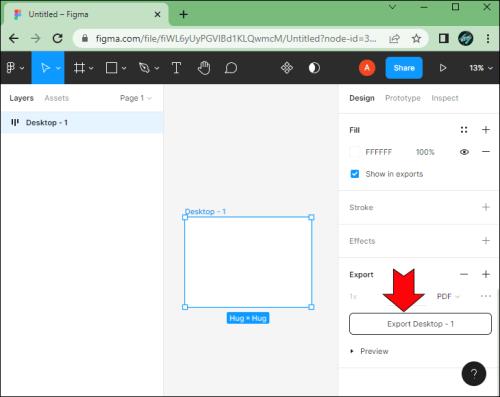
Upoštevajte, da Figma včasih vaših okvirjev ne postavi v pravilen vrstni red. Da bi se temu izognili, lahko uporabite kompresor slike .
Je začetnikom prijazno orodje za zmanjševanje in stiskanje slik iz Figme ter njihovo izvažanje v različne formate, kot so PNG, JPG, PDF, GIF, WebP in drugi.
Programska oprema, ki je preprosta za uporabo
Figma je precej preprosto orodje za spletno oblikovanje. Če ste že uporabljali nekaj urejevalnikov fotografij, odkrivanje Figme ne bi smelo biti težko.
Zaradi poenostavljenega uporabniškega vmesnika je programska oprema intuitivna. Poleg tega imate s Figmo popoln nadzor nad kakovostjo izpisa, kar vam omogoča, da nastavite množitelje pikslov po meri, da preprečite izgubo kakovosti med stiskanjem zunaj mesta.
Ali ste uporabili katerega od teh nasvetov Figma za svoje slike? V spodnjem oddelku za komentarje nam povejte, kako je šlo.